Comment nettoyer un ordinateur portable Dell
Ce qu'il faut savoir
- Sélectionner Réinitialiser ce PC dans le menu Démarrer avec une recherche ou allez à Paramètres > Mise à jour et sécurité > Récupération > Réinitialiser ce PC > Commencer.
- Réinitialisation d'usine de Windows 10 à partir du démarrage en utilisant Environnement de récupération Windows > Dépannage > Réinitialiser ce PC.
- Ouvrez l'environnement de récupération Windows à partir de Paramètres > Mise à jour et sécurité > Récupération > Démarrage avancé > Redémarrer maintenant.
Cet article vous montrera les différentes méthodes de réinitialisation d'usine d'un ordinateur portable Dell, bien qu'elles puissent être appliquées à tous les ordinateurs Windows.
Comment réinitialiser mon ordinateur portable Dell aux paramètres d'usine?
L'essuyage d'un ordinateur portable Dell est la solution de dépannage finale lorsque les choses tournent mal avec Windows 10. C'est également une étape recommandée lorsque vous souhaitez donner votre ancien ordinateur portable.
Une réinitialisation d'usine restaure un PC dans le même état qu'il était lorsqu'il est sorti de la chaîne de montage du fabricant. Presque tous les appareils électroniques ont cette capacité, et vous ne pouvez pas l'annuler une fois que vous avez commencé. Alors, assurez-vous de sauvegarder vos fichiers. Une réinitialisation d'usine de Windows 10 effacera votre ordinateur portable Dell de tous les programmes et fichiers installés, vous ne voulez donc pas perdre de données.
Votre Windows 10 fonctionnera à nouveau comme neuf une fois toutes les mises à jour en place. Il y a deux points à considérer:
- Une réinitialisation d'usine ne résoudra pas à elle seule les problèmes de performances, car des problèmes matériels peuvent également rendre l'installation de votre nouveau système d'exploitation sujette aux erreurs.
- Une réinitialisation d'usine effacera les données du disque dur, mais ces données peuvent toujours être récupérées par un logiciel de récupération de données spécialisé utilisé par les professionnels.
Prêt à tout effacer de votre ordinateur portable Dell? Voici deux façons simples de le faire.
Réinitialiser l'ordinateur portable Dell à partir des paramètres de Windows 10
Envisagez d'essuyer un ordinateur portable Dell en le réinitialisant lorsque toutes les autres méthodes de dépannage ont échoué. Une fois connecté à Windows 10, vous pouvez démarrer à partir des paramètres.
Sélectionner Début et tapez « reset » dans la barre de recherche.
-
Sélectionner Réinitialiser ce PC paramètre système à partir du résultat de la recherche. Sinon, allez à Paramètres > Mise à jour et sécurité > Récupération.
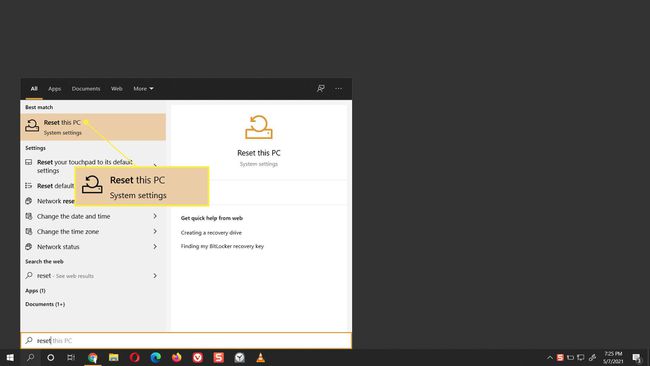
-
Sous Réinitialiser ce PC, sélectionnez le Commencer bouton.
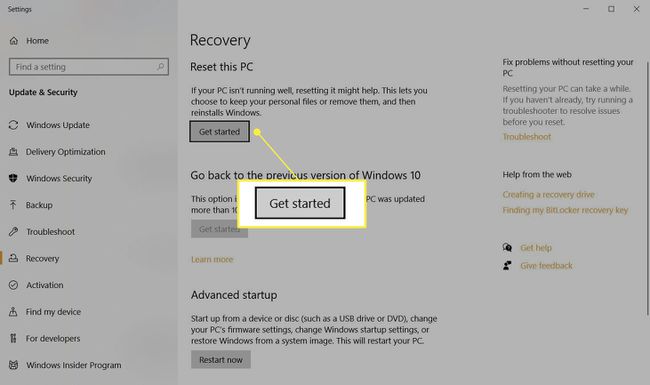
-
La boîte de dialogue Réinitialiser ce PC lancera le processus de réinstallation de Windows 10. Vous verrez deux options. Sélectionner Supprimer tout pour nettoyer l'ordinateur portable Dell et réinstaller Windows 10. Cette étape est l'option nucléaire, car elle supprime vos fichiers, tous les paramètres personnalisés et toutes les applications installées par le fabricant de votre PC. Sinon, sélectionnez Garder mes fichiers pour réinstaller Windows 10 et conserver vos fichiers.
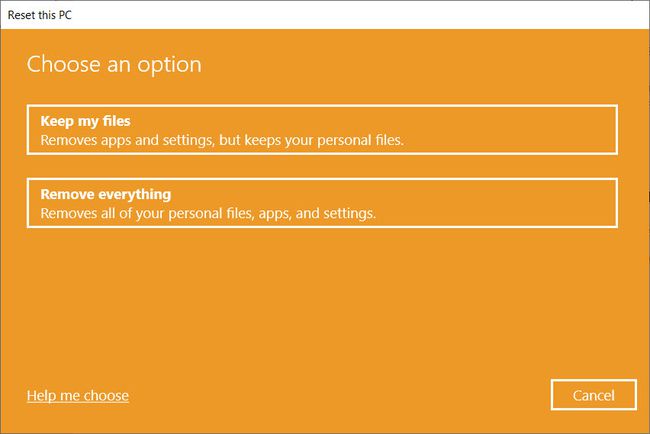
-
Ensuite, Windows propose deux choix sur la façon de télécharger le système d'exploitation. Sélectionner Téléchargement en nuage si vous êtes connecté à Internet. Le téléchargement dans le cloud est utile si votre copie locale de Windows 10 est corrompue. Sélectionner Réinstallation locale pour réinstaller Windows à partir de votre appareil. Cette option permet une installation plus rapide qui ne nécessite pas de connexion Internet.

-
Ensuite, le Paramètres additionnels apparaît pour vous aider à faire plus de choix concernant vos données. Sélectionner Modifier les paramètres.
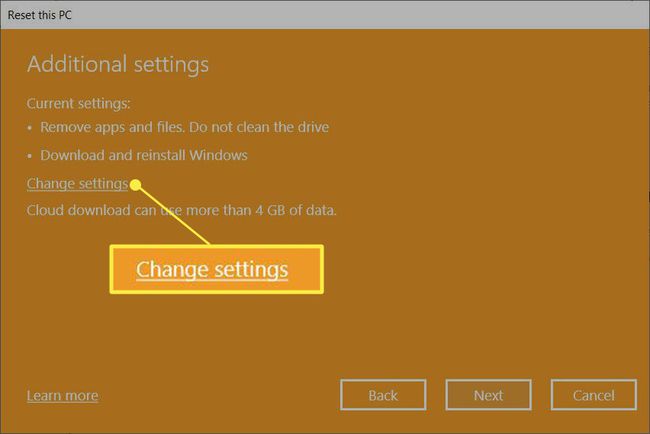
Par défaut, Réinitialiser ce PC supprimera vos fichiers mais ne les effacera pas en toute sécurité. Il supprime également uniquement les données du lecteur sur lequel Windows est installé.
-
L'écran Choisir les paramètres s'affiche. Si vous activez le commutateur pour Nettoyer les données ?, Windows effacera tout sur le disque en toute sécurité et réduira les chances de récupération des données. Ce processus prendra du temps mais rendra toutes les données sensibles irrécupérables. Ce n'est pas nécessaire si vous ne prévoyez pas de donner votre ordinateur portable.
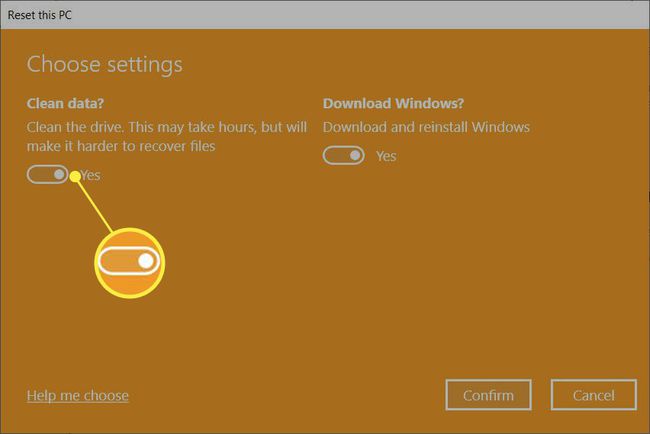
Suivez les instructions à l'écran pour terminer le processus de réinitialisation. Le PC nettoie les données, puis Windows 10 est réinstallé. La fin du processus peut prendre une heure ou plus et votre ordinateur redémarrera plusieurs fois pour terminer la nouvelle installation.
Si votre Windows 10 est livré avec des applications Dell préinstallées, ces applications du fabricant seront restaurées.
Réinitialiser l'ordinateur portable Dell à partir de l'environnement de récupération Windows (WinRE)
Il existe trois manières différentes d'activer l'environnement de récupération Windows et de l'utiliser pour réinitialiser le PC.
- Automatique: Windows affiche l'environnement de récupération Windows comme étape de dépannage après le troisième échec de démarrage.
- Réinitialisation par bouton-poussoir: À partir de l'écran de connexion, appuyez sur Décalage et sélectionnez le Puissance bouton > Redémarrage dans le coin inférieur droit de l'écran.
- Paramètres: Aller à Paramètres > Mise à jour et sécurité > Récupération > Démarrage avancé. Sélectionnez le Redémarrer maintenant bouton.
Windows 10 démarre dans l'environnement de récupération Windows et se prépare à d'autres choix de votre part.
-
Sur le Choisis une option écran, sélectionnez Dépannage.
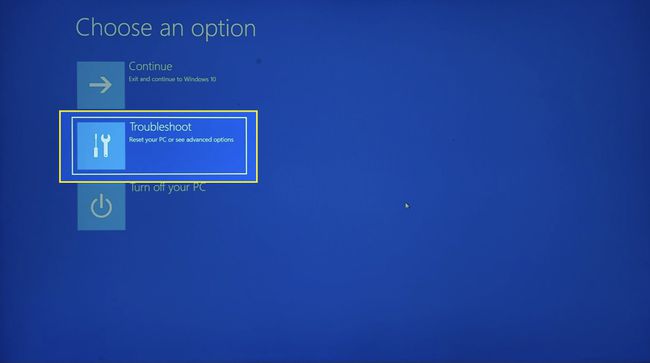
-
Sélectionner Réinitialiser ce PC.
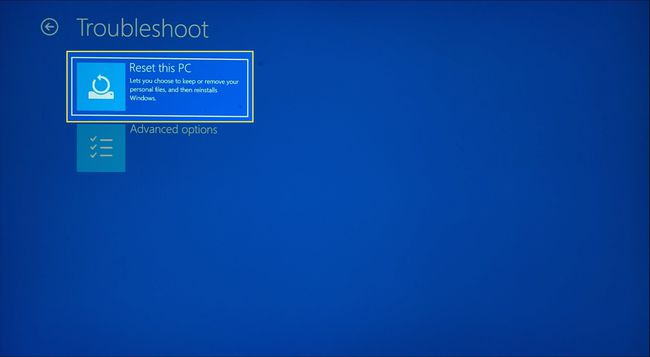
-
Choisissez entre Garder mes fichiers ou Supprimer tout.
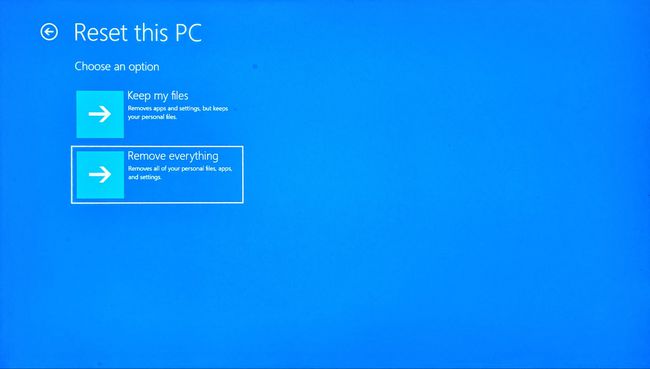
-
Windows vous demandera de choisir entre un Téléchargement en nuage ou un Réinstallation locale. Comme auparavant, une installation locale de Windows 10 est plus rapide et ne nécessite pas de connexion Internet.

Suivez les instructions à l'écran pour terminer le processus de réinitialisation. Cela prend un certain temps et votre ordinateur va redémarrer.
Comment puis-je tout supprimer de mon ordinateur portable Dell?
Les méthodes ci-dessus vous aident à garder votre système d'exploitation intact tout en vous offrant le choix d'une installation Windows propre. Cependant, il peut arriver que vous souhaitiez supprimer Windows 10. Peut-être que votre ordinateur Dell contient des données sensibles et que vous souhaitez les rendre irrécupérables avant de vendre l'ordinateur portable ou de le mettre au rebut. En outre, nettoyer le disque dur peut être l'une des options pour supprimer le ransomware de votre PC compromis.
Vous pouvez essuyez votre disque dur à l'aide d'outils spécialisés natifs et tiers. Cette étape extrême supprimera tout de votre ordinateur portable et empêchera tout programme de récupération de fichiers de reconstruire les données. Les méthodes de formatage ne dépendent pas de la marque ou du modèle de l'ordinateur portable Windows que vous possédez.
Gardez votre ordinateur portable Dell connecté à la source d'alimentation tout au long du processus de réinitialisation et de réinstallation.
FAQ
-
Comment effacer mon ordinateur portable Dell si j'ai oublié mon mot de passe administrateur ?
Pour un ordinateur portable Dell Windows 10 ou Windows 8, vous n'avez pas besoin d'un mot de passe administrateur pour réinitialiser l'appareil aux paramètres d'usine. Depuis le menu Démarrer, accédez Réinitialiser ce PC et suivez les instructions.
-
Comment effacer un ordinateur portable Dell exécutant Windows 7 ?
Pour effacer et réinitialiser votre ordinateur portable Dell Windows 7, démarrez l'appareil et accédez à Panneau de commande > Système et sécurité > Système. Sélectionner Protection du système > Restauration du système. Choisir Restauration recommandée pour opter pour le point de restauration le plus récent, puis sélectionnez Prochain > Finir. Sélectionner Oui pour démarrer le processus de restauration.
